Kā novērst Microsoft komandu dublikātu pieteikšanās kļūdu [ceļvedis]
Pieteikšanās kļūdas lietotnē bieži vien liedz to pilnībā izmantot. Dažas lietotnes ļauj lietotājiem tos izmantot kopā ar kontu vai bez tā, taču Microsoft Teams nav viens no tiem. Tā kā Microsoft Teams lietotāji kļūst par komandu daļu, dalās ar dokumentiem, rīko tiešsaistes sapulces un visam tam ir nepieciešams konts. Tas nozīmē, ka, ja Microsoft Teams ir neatņemama jūsu darbplūsmas sastāvdaļa, jūs nevarat tajā pierakstīties, neko nedarīsit, kamēr nebūsit novērsis problēmu.
Viena izplatīta pieteikšanās kļūda Microsoft komandās ir kļūda Duplicate Login. Microsoft Teams nevar atšķirt darbvirsmas klienta pieteikšanos un tīmekļa lietotnes pieteikšanos. Tas nozīmē, ka lietotāji ir ielogojušies savos kontos no tīmekļa interfeisa un mēģina pieteikties arī darbvirsmas lietojumprogrammā. Ir daudz lietotņu, kas var darboties šajā pašā iestatīšanā, taču Microsoft Teams dažreiz rada kļūdu. To var novērst.
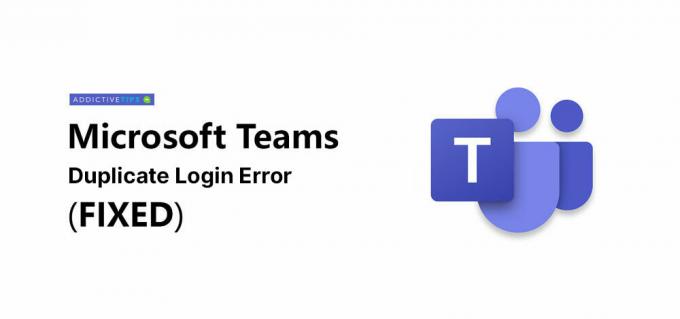
Microsoft komandu dublikātu pieteikšanās problēma [labot]
Šeit ir sniegti daži soli pa solim Microsoft Teams dublikāta pieteikšanās problēmas novēršanas norādījumi:
1. Izrakstieties no MS Teams tīmekļa saskarnes
Dažreiz pieteikšanās kļūdu var novērst, izrakstoties no Microsoft Teams tīmekļa saskarnes. Ja neesat tajā pierakstījies, varat pāriet uz vienu no citiem risinājumiem. Ja esat pierakstījies Microsoft Teams tīmeklī, izrakstieties.
- Apmeklējums Microsoft komandu tīmeklis.
- Noklikšķiniet uz profila ikonas augšējā labajā stūrī.
- Atlasiet Izrakstīties.
- Kad esat izrakstījies, atveriet Microsoft Teams darbvirsmas lietotni un mēģiniet pierakstīties vēlreiz.

2. Microsoft komandu kešatmiņas tīrīšana
Kešatmiņas faili bieži ir atbildīgi par lietotņu kļūdām. Tas nav tikai Microsoft komandas. Tā dēļ daudzās citās lietotnēs, kurās ir kešatmiņa (piemēram, jūsu pārlūkprogrammā), rodas nepatikšanas. Labojums ir tīrīt kešatmiņu. Lūk, kā to var izdarīt Microsoft Teams.
- Iziet no Microsoft komandām. Lietotne ir jāaizver, ne tikai jāsamazina līdz sistēmas teknei.
- Ar peles labo pogu noklikšķiniet uz uzdevumjoslas un atlasiet Uzdevumu pārvaldībar.
- Izpētiet Cilne Procesi priekš jebkas, kas saistīts ar Microsoft Teams, atlasiet to un noklikšķiniet uz Poga Beigt uzdevumu labajā apakšā.
- Atveriet File Explorer un atrašanās vietas joslā ielīmējiet šo.
% appdata% \ Microsoft \ komandas
- Svītrojiet šo mapes.
- Lietojumprogrammas kešatmiņa
- Blob_storage
- Kešatmiņa
- GPUCache
- Datu bāzes
- Vietējā krātuve
- IndeksētsDB
- TMP
- Kad faili ir izdzēsti, atsāknējiet sistēmu un pierakstieties Microsoft komandās.
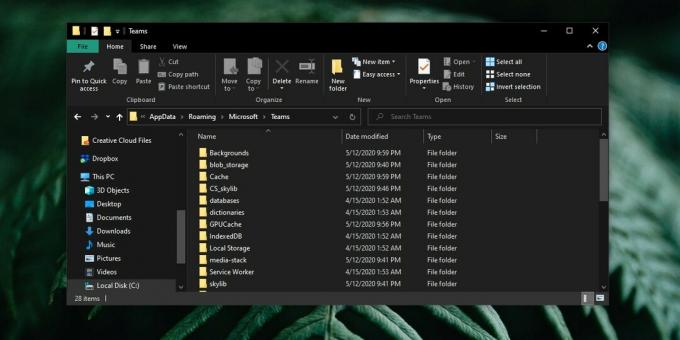
3. Microsoft komandu atkārtota instalēšana
Lūk, kā jūs varat atinstalēt un atkārtoti instalēt Microsoft Teams.
- Atveriet lietotni Iestatījumi.
- Dodieties uz Lietotnes> Lietotnes un funkcijas.
- Ritiniet uz leju lietotņu sarakstu un atlasiet Microsoft Team.
- Noklikšķiniet uz pogas Atinstalēt.
- Kad lietotne ir atinstalēta, instalējiet to atkārtoti.
- Lejupielādējiet jaunāko MS Teams versiju no šejienes un instalējiet to.
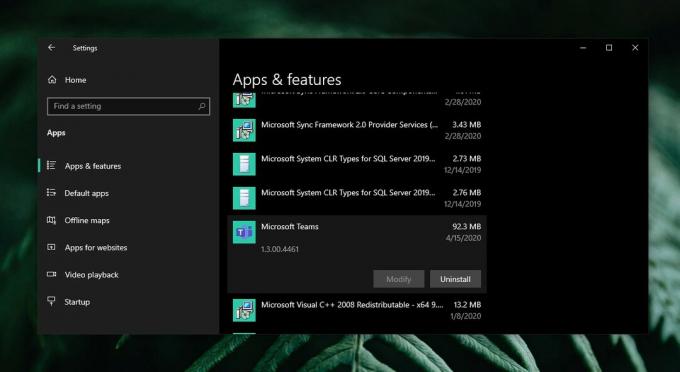
4. DNS kešatmiņas skalošana
DNS kešatmiņas skalošana sistēmā var palīdzēt atrisināt pierakstīšanās problēmas ar visu veidu lietotnēm, un Microsoft Teams nav izņēmums.
- Atvērt Komandu uzvedne ar administratora privilēģijām.
- Komandu uzvednes logā ievadiet šo komandu un pieskarieties Enter
ipconfig / flushdns
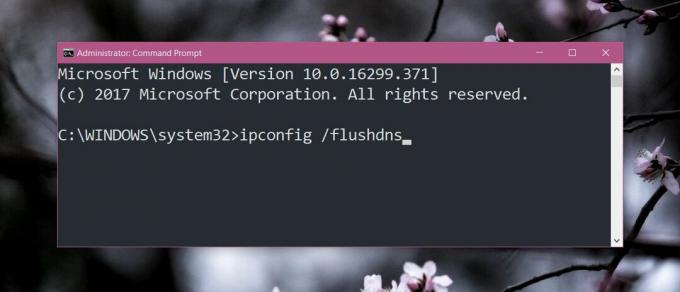
Secinājums
Microsoft Teams ir pilnīgs biroja sadarbības komplekts, kas tagad palīdz vairāk nekā 12 miljoniem cilvēku visā pasaulē darboties kā komandas sastāvdaļai un sasniegt organizatoriskos mērķus. Tas tiek darīts tā, kā nekad agrāk, un parādās jaunas kļūdas, kā arī neatrisinātas vecās. Pierakstīšanās problēmas ir izplatītas, taču to novēršana nav pārāk grūta.
Meklēt
Jaunākās Publikācijas
Labot Nevar izveidot savienojumu ar Microsoft komandu sanāksmēm (ceļvedis)
Microsoft komandas visā pasaulē izmanto darbam ar komandām, sanāksm...

